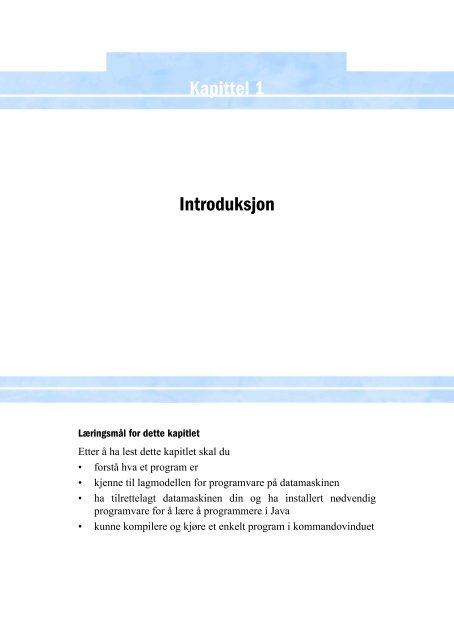Kapittel 1 Introduksjon - Programmering i Java
Kapittel 1 Introduksjon - Programmering i Java
Kapittel 1 Introduksjon - Programmering i Java
Create successful ePaper yourself
Turn your PDF publications into a flip-book with our unique Google optimized e-Paper software.
Læringsmål for dette kapitlet<br />
<strong>Kapittel</strong> 1<br />
<strong>Introduksjon</strong><br />
Etter å ha lest dette kapitlet skal du<br />
• forstå hva et program er<br />
• kjenne til lagmodellen for programvare på datamaskinen<br />
• ha tilrettelagt datamaskinen din og ha installert nødvendig<br />
programvare for å lære å programmere i <strong>Java</strong><br />
• kunne kompilere og kjøre et enkelt program i kommandovinduet
24 <strong>Introduksjon</strong><br />
operativsystem<br />
winword.exe<br />
Dette er ei bok som handler om å lage <strong>Java</strong>-programmer. Du er allerede kjent med<br />
mange forskjellige typer programmer som for eksempel tekstbehandlere og regneark.<br />
Det er programmer du kan kjøre på en vanlig PC uten å være tilkoblet Internett.<br />
I tillegg er du kanskje vant til å bruke programmer på Internett som ulike typer nettsamfunn<br />
og nettbutikker. Du er også sannsynligvis kjent med programmer på bærbare<br />
enheter som mobiltelefoner.<br />
Dataprogrammer eksisterer også i mange typer elektronisk utstyr. For å nevne bare<br />
noen: CD-spillere, roboter som støvsuger golvet, mikrobølgeovner, biler og romferger.<br />
Dersom et sterkt spesialisert og minimalt dataprogram er en del av for<br />
eksempel en mikrobølgeovn, betegnes det ofte som et innebygd system.<br />
I denne boka vil du lære å lage programmer som kan kjøres på vanlige PC-er, både<br />
selvstendige programmer og programmer som kjøres over Internett. Men mye av<br />
det vi gjennomgår, er overførbart til mer spesielle anvendelser som de nevnt foran.<br />
Et helt spesielt program som du bruker hele tiden, sannsynligvis uten å tenke så<br />
mye over det, er operativsystemet. Operativsystemet på en datamaskin holder<br />
orden på programmene vi kjører, og lar oss bruke harddisker, eksterne enheter (for<br />
eksempel minnepenn og skanner) og resten av maskinvaren. Eksempler på operativsystemer<br />
er Windows Vista og Linux. Linux er et operativsystem i UNIX-familien.<br />
I dette introduksjonskapitlet er det en del operativsystemspesifikke ting. I<br />
disse tilfellene er Windows brukt som eksempel fordi vi antar at de fleste<br />
leserne bruker dette operativsystemet.<br />
Det er imidlertid viktig å understreke at <strong>Java</strong> er uavhengig av operativsystem,<br />
og alt som handler om <strong>Java</strong> i denne boka (det vil si det aller, aller meste), gjelder<br />
for alle operativsystemer der det eksisterer en <strong>Java</strong>-tolker. Begrepet <strong>Java</strong>tolker<br />
blir forklart lenger ut i dette kapitlet.<br />
Åpne Windows Utforsker. Avhengig av oppsettet i Windows ser du filnavnene<br />
med eller uten endelser. Eksempelvis har filnavnet winword.exe endelsen .exe.<br />
Endelsen er det som står etter siste punktum. Let opp denne filen. Hvor den er plassert,<br />
avhenger av installasjonen din, men prøv å se i denne mappen: C:\Program<br />
Files\Microsoft Office\Office12\. Eller du kan bruke søkefunksjonen i Utforsker til<br />
å lete opp filen. Hvis du ikke ser filnavnene med endelser, må du endre oppsettet i<br />
Windows Utforsker, se side 30.
Dersom du dobbeltklikker på en fil med endelse .exe, vil du starte programmet. Vi<br />
kaller dem programfiler. Hvis du klikker på winword.exe, starter Word på samme<br />
måte som om du hadde startet programmet fra Start-menyen. Dersom du dobbeltklikker<br />
på en doc-fil (eller en docx-fil), vil vanligvis også programmet Word starte.<br />
Prøv ut disse tingene i Windows Utforsker selv. (Hvis du ikke uten videre får det<br />
til, kan det hende at du må endre oppsettet i Utforsker, se side 30.) Det er viktig å<br />
ha klart for seg at det ikke vil si at doc-filen er et program, men at Windows holder<br />
rede på at slike filer skal startes med programmet Microsoft Office Word, som da<br />
må startes først. doc-filen inneholder data til programmet Word, det er en datafil.<br />
Du skal nå i gang med noe virkelig spennende, du skal lære mye av det som trengs<br />
for å kunne lage slike programmer. Etter hvert som du arbeider deg framover i<br />
boka, vil du forstå mer og mer av hvordan programmene du bruker til daglig, må<br />
være bygd opp. Det er ganske sikkert at ikke alle programmene du bruker, er laget<br />
i <strong>Java</strong>, men da er de laget i et annet programmeringsspråk – og mange av prinsippene<br />
er de samme.<br />
Forutsetninger for å lese boka<br />
Det vi altså tar for gitt av deg, er at du har brukt PC 1 en stund. I tillegg til at du er<br />
vant til tekstbehandlere og bruk av Internett, bør du være helt fortrolig med begrepene<br />
fil, mappe og undermappe. Det vil si at når du klikker rundt i Windows<br />
Utforsker, vet du godt at det er en struktur med filer i mapper på en harddisk du<br />
beveger deg i.<br />
Videre er det fint å vite at det er en sentral "hjerne" i datamaskinen som kalles<br />
mikroprosessoren, og at maskinen har primærminne som også blir kalt RAM, Random<br />
Access Memory. Mikroprosessoren kalles også CPU, Central Processing<br />
Unit. Harddisken er et eksempel på sekundærminne. Selv om vi slår av datamaskinen,<br />
vil dataene våre fremdeles eksistere på harddisken. Det nevnte primærminnet<br />
vil bli blankt hver gang strømmen kobles fra. Primærminnet benyttes av mikroprosessoren<br />
til å lagre de programmene som kjøres, og dataene de bruker. Når vi i boka<br />
bruker ordet "minne", er det som regel primærminnet vi snakker om.<br />
Hvordan bruke boka<br />
Å programmere er en praktisk ferdighet. Det er ikke mulig å bli en god programmerer<br />
bare ved å lese ei bok. Men du må lese for å gjøre deg kjent med reglene du<br />
skal programmere etter. Boka vil også hjelpe deg med å forstå hvordan reglene skal<br />
brukes, og hvordan programkoden fungerer. I tillegg til å lese boka, må du hele<br />
tiden holde på med praktisk programmering.<br />
1.<br />
Ang. opprinnelsen til ordet PC: Se oversikten over begreper bakerst i dette kapitlet, fra<br />
side 43 og utover.<br />
programfil<br />
datafil<br />
25<br />
mikroprosessor,<br />
CPU<br />
primærminne,<br />
RAM<br />
sekundærminne
26 <strong>Introduksjon</strong><br />
javabok.no<br />
referanseliste<br />
For å få fullt utbytte av boka må du gjøre deg kjent med bokas hjemmeside (http:/<br />
/javabok.no/). Her ligger installasjons- og brukerveiledninger til programvaren du<br />
trenger, samt alle eksemplene fra boka.<br />
Det er viktig at du arbeider grundig med eksemplene på datamaskinen samtidig<br />
som du leser boka. I tilknytning til eksemplene er det ofte små oppgaver. Du bør<br />
løse så mange som mulig av disse. Løsninger finner du på bokas hjemmeside.<br />
I slutten av de fleste kapitlene finner du større programmeringsoppgaver. Løsning<br />
til en del av disse er også publisert.<br />
Litteratur og websider som vi refererer til, er samlet i vedlegg G. I teksten ser en<br />
referanse til ei bok slik ut: [Weiss 1998]. En referanse til en webside har vi valgt å<br />
sette opp slik: [URL-JUnit]. I vedlegget finner du eksakt informasjon om disse<br />
referansene. På bokas hjemmeside finner du en klikkbar liste over webadressene.<br />
Resten av dette kapitlet begynner med å gi en viss innsikt i hva et program er. Deretter<br />
ser vi hvordan vi kan betrakte programvaren på en datamaskin lagvis. Så følger<br />
noen tips om oppsettet på datamaskinen. Vi er så omsider kommet til et ørlite<br />
eksempel på et <strong>Java</strong>-program. I tilknytning til dette hjelper vi deg med å sette opp<br />
den programvaren du trenger for å begynne å programmere for alvor. Endelig løfter<br />
vi blikket og ser litt på livsløpet til profesjonell programvare – fra idé via realisering<br />
og til vedlikeholdsfasen.<br />
Gled deg til mange spennende timer med <strong>Java</strong>-programmering!<br />
1.1 Hva er et program?<br />
En god del gjøremål vi foretar oss i dagliglivet, har preg av å være godt innøvde,<br />
sammensatte handlinger som vi foretar oss ofte. Ta for eksempel det å knytte skolissene.<br />
Dette var veldig vrient da vi lærte det, men når man kan det, går det fort, vi trenger<br />
faktisk ikke å se på engang. Det går så godt som det gjør, fordi det er en grundig<br />
innøvd sekvens med handlinger. Vi kan reglene for hva som kommer etter at en del<br />
av knuten er på plass, og reglene for de enkelte deloperasjonene i knuten.<br />
Andre gjøremål er beskrevet med et sett med regler eller deloppgaver. Ta for<br />
eksempel det å lage en matrett du ikke kan utenat. Det vanligste da er å bruke en<br />
oppskrift. Oppskriften kan være en rekke steg du skal utføre, men den kan også<br />
inneholde betingelser slik som "stek kyllingen til den er gyllen" eller "skum av<br />
skummet helt til det ikke kommer mer skum". Andre komplikasjoner kan være at<br />
oppskriften skal rekke til fire personer, men det er åtte til bords, eller at desserten<br />
inneholder portvin, på tross av at to av gjestene er avholdsfolk.<br />
Litt på samme måten er det med programmer for datamaskiner. Dersom du bruker<br />
et dataprogram som er en liten kalkulator, lik den du finner under Tilbehør i Windows,<br />
så er programmet som ligger bak den, et forsøk på å beskrive og håndtere
1.2 Hvordan man kan betrakte en datamaskin 27<br />
alle slags bruksområder for det programmet og flest mulig sannsynlige og usannsynlige<br />
hendelser. Bak programmet Word, som vi nevnte foran, ligger nok en<br />
enorm mengde slikt arbeid, utført av mange mennesker. Det er kunsten å lage slike<br />
programmer vi skal prøve å lære oss, idet minste legge et grunnlag for å beherske.<br />
En matoppskrift er vi vant til står som tekst på et eller annet språk. Vi kan tenke oss<br />
spesielle tilfeller der oppskriften er representert ved grafiske figurer, for eksempel<br />
på en liten pakke nudler som produseres i Taiwan, men selges i svært mange land.<br />
Oppskriften her kan være en hånd som putter nudlene ned i rykende vann, og en<br />
klokkeskive som viser 3 minutter. Også med dataprogrammer kan det være måter<br />
å gjøre det på som ikke innbefatter skrift, men det er ikke vanlig.<br />
Med andre ord: Vi skal skrive hvordan programmene våre skal oppføre seg, og<br />
språket vi gjør det med, er <strong>Java</strong>, ett av mange språk. Formålet med et programmeringsspråk<br />
er at en programmerer skal beskrive løsningen på noen oppgaver til en<br />
datamaskin, oppgaver som er nyttige for en del brukere som skal bruke programmet,<br />
eller utvikle det videre. Datamaskinen skal utføre disse oppgavene. De er<br />
gjerne av en slik art at de er for kompliserte og tidkrevende for mennesker. Stort<br />
mer er det nesten ikke mulig å si generelt om programmeringsspråk, for måten<br />
disse oppgavene løses på, varierer kolossalt. Det finnes utallige stilretninger og tradisjoner<br />
for programmering, både når det gjelder hvordan programmereren jobber,<br />
hvordan programmene skrives, og hvordan brukere bruker programmene. I <strong>Java</strong> er<br />
det en teknikk som kalles objektorientering, som står i sentrum. Dette er blant annet<br />
en metode for å organisere det dataprogrammet som skal løse et gitt problem. Vi<br />
løser et problem ved å lage en modell av de objektene som eksisterer i den virkelige<br />
verden. Metoden er også kjent fra <strong>Java</strong>s slektning i programmeringsverdenen, C++,<br />
men også andre språk, som Smalltalk, er basert på objektorientering. Til alt overmål<br />
blir teknikken som regel sett på som en norsk oppfinnelse: Kristen Nygaard og<br />
Ole-Johan Dahl utviklet det første objektorienterte språket, SIMULA, ved Norsk<br />
Regnesentral på midten av 60-tallet.<br />
1.2 Hvordan man kan betrakte en datamaskin<br />
Å beskrive hvordan en datamaskin fungerer for en nybegynner, er ingen lett oppgave.<br />
Det er en del ting som ligger mellom deg når du klikker i Windows Utforsker,<br />
og den brikken som sitter på hovedkortet inne i datamaskinen, mikroprosessoren.<br />
Et viktig konsept for å få noe oversikt over dette, er å dele inn et datamaskinsystem<br />
i lag eller skall, se figur 1.1.<br />
Hvert skall er i praksis et eller flere programmer (prosesser er en mer brukt<br />
betegnelse i denne sammenhengen) som kjører samtidig og utgjør deler av operativsystemet.<br />
Man begynner innerst, der har vi et lite program som kalles kjernen. I dette programmet<br />
blir det brukt et lite antall kommandoer for å gjøre helt enkle ting med<br />
innmaten i datamaskinen. Det er der det hele begynner.<br />
programmeringsspråk<br />
objektorientering<br />
skallmodellen<br />
prosess
28 <strong>Introduksjon</strong><br />
kommandoskallet<br />
Deretter har man neste skall, som på figuren kalles kommandoskallet. Der kan brukeren<br />
jobbe med datamaskinen med et antall kommandoer og kjøre forskjellige<br />
programmer. Kommandoskallet presenteres som oftest for brukeren i et eget vindu,<br />
det såkalte kommandovinduet. Et eksempel på kommandovinduet finner du på<br />
figur 1.3, side 32, der vi også gjennomgår dette grundigere. For hver kommando<br />
brukeren gir i kommandovinduet, vil det utføres mange kommandoer i kjernen.<br />
På figur 1.1 har vi skissert en datamaskin innerst, som skal symbolisere maskinvaren<br />
i den datamaskinen det er snakk om. Det er for eksempel disker, minne, skjerm<br />
og tastatur. Kjernen i operativsystemet skjuler maskinvaren, og gjør slik at lagene<br />
utenfor ikke trenger å vite om de detaljene som kjernen håndterer. Deretter har vi<br />
et tekstlig kommandoskall, og til slutt et vindussystem. Det programmet som gir<br />
oss kommandovinduet, heter cmd i Windows, jamfør figur 1.3. Når vi bruker kommandoen<br />
dir i kommandovinduet, kan vi tenke oss at det utføres et visst antall kommandoer<br />
i kjernen.<br />
Figur 1.1 Skall i et datasystem<br />
Grafisk vindussystem<br />
Kommandoskall<br />
Kjerne<br />
fopen,<br />
fclose<br />
C:\DOS> dir<br />
Hvor godt definert skillet mellom lagene er, varierer fra system til system. I noen<br />
systemer kan man bytte ut de forskjellige lagene etter behov. Man kan for eksempel<br />
velge blant flere grafiske vindussystemer for å finne det som passer ens behov best.
1.2 Hvordan man kan betrakte en datamaskin 29<br />
I andre tilfeller er man i praksis knyttet til ett vindussystem, fordi disse systemene<br />
er laget for å brukes på én bestemt måte.<br />
For den som skal programmere disse datamaskinene, har denne inndelingen i skall<br />
en stor fordel: Man behøver bare å forholde seg til det nivået man jobber med. Det<br />
kan tenkes at man jobber direkte mot det grafiske vindussystemet. Da vil programmeringen<br />
bestå i å gi kommandoer for å åpne et vindu med knappene OK og Cancel<br />
(Avbryt) og en tekst, eller å spesifisere at en rullegardinmeny på vinduet skal ha<br />
fem valg. Programutvikling i Microsoft Visual Basic er et eksempel på denne<br />
måten å jobbe på. Alternativt kan man programmere med kommandoskallet som<br />
basis. Da vil kommunikasjon med programmet i utgangspunktet skje i form av<br />
tekstmeldinger, men man lager også grafiske grensesnitt på denne måten. Imidlertid<br />
er ikke det grafiske da utgangspunktet. <strong>Programmering</strong> av UNIX-systemer foregår<br />
som regel på denne måten. Den programmeringen med <strong>Java</strong> vi skal gjøre i<br />
denne boka, skal også foregå på dette viset: Vi starter med programmer som benytter<br />
bare tekst til kommunikasjon. Så skal vi etter hvert vise hvordan vi kan lage programmer<br />
med flere vinduer, trykknapper, menyer og andre grafiske komponenter.<br />
Hvordan en datamaskin kan "tenke"<br />
Vi vil ikke gå i detalj om hvordan det lar seg gjøre at datamaskinen klarer å utføre<br />
et gitt program. Men nøkkelprinsippet er at det finnes elektroniske kretser, meget<br />
små, som kan utføre de aller enkleste matematiske operasjoner ved hjelp av bare<br />
strøm. Med basis i disse har man konstruert litt mer kompliserte kretser som klarer<br />
litt mer omfattende operasjoner, slik som multiplikasjon.<br />
Datamaskinen har også elektroniske deler som klarer å "huske" enkle tallverdier.<br />
Man kan tenke seg tilstrekkelig mange slike til å klare å huske et postnummer.<br />
Bit for bit, steg for steg, har milliardindustrien kommet dit hen at elektronikk for å<br />
lagre et tall har blitt til elektronikk for å lagre tekst kodet som tall eller bilder på<br />
elektronisk format. Komponenter for å multiplisere og addere har blitt til store<br />
komponenter som kan ta en liste med forskjellige instruksjoner som tallkoder, hvor<br />
resultater behandles og lagres, avgjørelser tas på bakgrunn av om et tall er større<br />
eller mindre enn null, og så videre.<br />
For hvert trinn i denne evolusjonen har data- og elektronikkfirmaer klart å masseprodusere<br />
disse elektroniske komponentene så bra at de er billige å lage, og at det blir få<br />
feilvarer. Da vil andre aktører ha et trygt grunnlag for å presse utviklingen videre, for<br />
tilgangen på de komponentene de baserer sitt arbeid på den dagen, er god.
30 <strong>Introduksjon</strong><br />
grafisk<br />
brukergrensesnitt<br />
tekstlig<br />
brukergrensesnitt<br />
Windows<br />
Utforsker<br />
1.3 Å tilpasse datamaskinen til programmering<br />
Som moderne PC-bruker har du sannsynligvis stort sett arbeidet med grafiske brukergrensesnitt.<br />
Brukergrensesnittet betegner grensen mellom maskin og menneske.<br />
I praksis handler det om hvordan mennesker kommuniserer med datamaskinen.<br />
Et brukergrensesnitt er grafisk når du som bruker forholder deg til grafiske<br />
komponenter som vinduer, trykknapper og menyer. Dette er i motsetning til et<br />
tekstlig brukergrensesnitt, der all kommunikasjon foregår via tekst.<br />
Å tilpasse Windows Utforsker til programutvikling<br />
Detaljene i framgangsmåtene vist her kan variere mellom de ulike Windows-versjonene.<br />
Det grafiske brukergrensesnittet i Windows er først og fremst tilpasset sluttbrukerne,<br />
det vil si de som for eksempel skriver dokumenter og søker på Internett. Som<br />
programmerer vil du ha litt andre behov. Vi tar her med et par av de viktigste<br />
momentenene som du bør passe på.<br />
Først ser vi på Windows Utforsker. Som programmerer vil du arbeide med mange<br />
filer. Hvordan listene med filer ser ut, kan variere fra Windows-versjon til Windows-versjon.<br />
Det som er viktig, er at du får opp filene med fulle navn (inkludert<br />
endelse), at det er mulig å se mange filnavn på skjermen på én gang, og at det er<br />
enkelt å sortere etter for eksempel navn eller type. Figur 1.2 viser hvordan dette ser<br />
ut i Windows, der en får fram dette med menyvalget Vis/Detaljer.<br />
Legg også merke til at filnavnene vises med endelse, for eksempel Test4.class og<br />
svar.doc. I Windows setter du opp dette ved å ta bort krysset foran "Skjul filetternavn<br />
for kjente filtyper" i fanen Verktøy/Mappealternativer. Når du gjør dette,<br />
kan det være lurt også å trykke på knappen "Bruk på alle mapper", så har du dette<br />
oppsettet for alle mappene du bruker.<br />
Det andre som vi nevner her, er lagring av filer. Du er antakelig vant til å følge Windows’<br />
forslag om "Mine dokumenter" og så videre. Vi anbefaler at du ikke følger<br />
dette forslaget når det gjelder filer du skal lagre i forbindelse med programmering.<br />
Lag egne mapper for programmering. Bruk ikke mellomrom, æ, ø og å i<br />
mappe- og filnavn. Unngå spesielt mappene "Mine dokumenter", "Programfiler"<br />
og lignende.<br />
Grunnen til dette er at du av og til trenger å forholde deg til det tekstlige grensesnittet<br />
(mer om det nedenfor), og da er det svært tungvint å arbeide med lange mappenavn<br />
som inneholder mellomrom. Æ, ø og å bør særlig unngås hvis du arbeider på<br />
Windows-plattformen. Windows benytter ulike tegnsett i det grafiske og det tekstlige<br />
grensesnittet, og da skaper de særnorske tegnene lett problemer.
Figur 1.2 Anbefalt framvisning i Windows Utforsker<br />
Å arbeide i kommandovinduet<br />
filnavn med endelse<br />
1.3 Å tilpasse datamaskinen til programmering 31<br />
sorterer etter ulike kriterier ved<br />
å klikke i aktuell kolonneoverskrift<br />
Tekstlig kommunikasjon foregår gjerne i det såkalte kommandovinduet. I <strong>Java</strong>-programmering<br />
vil du av og til ha behov for å bruke dette vinduet. Et eksempel på<br />
kommandovinduet i Windows er vist på figur 1.3. Som du ser øverst i vinduet, det<br />
er programmet cmd som kjører. Du kan starte programmet ved å klikke på filen<br />
cmd.exe. Det finnes også snarveier for å starte akkurat dette programmet.<br />
Kommandoene skrives etter haken, >. Foran haken står navnet på den mappen du<br />
er i. På figuren begynner vi i C:\, det vil si øverst, eller i rota, i C-drevet. Deretter<br />
bruker vi kommandoen cd (forkortelse for "change directory", der directory brukes<br />
i betydningen "mappe") for å navigere i mappestrukturen, først til EksFraBoka,<br />
deretter til EksKap1. Der bruker vi dir ("directory") til å liste ut filinnholdet. Du<br />
kan altså ikke flytte deg hvor som helst i dette vinduet, du må hele tiden skrive etter<br />
haken på nederste linje. Kommandoene vi bruker, er en arv fra det gamle operativsystemet<br />
MS-DOS. Søk på nettet på "MS-DOS Commands" gir deg garantert flere<br />
opplysninger.<br />
Når vi på denne måten skriver inn én og én kommando og beveger oss linje for linje<br />
nedover på skjermen, sier vi også at vi jobber på kommandolinjen.<br />
kommandovindu<br />
kommandolinjen
32 <strong>Introduksjon</strong><br />
programkode<br />
kildekode<br />
Ved å klikke i øverste venstre hjørne i kommandovinduet får du fram en<br />
meny som blant annet lar deg merke og kopiere tekst ved hjelp av musen.<br />
Denne muligheten kan være nyttig når du vil ta vare på teksten i vinduet.<br />
meny<br />
kommando cd<br />
for å skifte mappe<br />
(cd = change directory)<br />
skifter drev<br />
Figur 1.3 Kommandovinduet i Windows<br />
1.4 Et lite eksempelprogram<br />
kommando dir<br />
for å liste ut alle filer<br />
i denne mappen<br />
cd \ for å komme til rota<br />
Nå har tiden kommet da vi skal vise fram vårt første <strong>Java</strong>-program. Vi har ikke<br />
tenkt å forklare absolutt alle delene av det, men vi ønsker å gi leseren en idé om hva<br />
et dataprogram er. Man bruker ofte ordet programkode om det du ser i programliste<br />
1.1, og det kalles også for kildekode.<br />
syntaks For alle språk gjelder bestemte regler for hvordan ord settes sammen til setninger<br />
eller deler av setninger. Slike regler kaller vi syntaksen i språket. Syntaksen i programmeringsspråk<br />
vil oppleves som mye strengere enn i vanlige språk. Spesialtegn<br />
som for eksempel punktum og parenteser har helt bestemt betydning.
Programliste 1.1 HeiVerden<br />
1 /**<br />
2 * HeiVerden.java<br />
3 * Vårt første program.<br />
4 */<br />
5<br />
6 class HeiVerden {<br />
7 public static void main(String[] args) {<br />
8 System.out.println("Hei verden!");<br />
9 }<br />
10 }<br />
Programliste 1.1 viser vår utgave av verdens mest kjente program for nybegynnere,<br />
et program som skriver ut teksten "Hei verden!" 2 . Selv om programmet er lite, inneholder<br />
det alt som skal til for å gjøre det til et ordentlig <strong>Java</strong>-program.<br />
La oss se på de fire første linjene. De linjene som står mellom /* og */, er kommentarer.<br />
Kommentarer er helt essensielle i all programmering. Hensikten er at man på<br />
vanlig skriftlig form skal utdype og forklare ting i programmet – til en annen person<br />
som senere skal lese det, rette på det eller ta det i bruk. Men kanskje like så mye for<br />
en selv, dersom man må gjøre noe med et program man har skrevet for mange år<br />
siden. Det regnes som viktig å kommentere kronglete og kompliserte biter av et<br />
program, men det er veldig vanlig å sluntre unna, spesielt i undervisningssammenheng.<br />
Dette skyldes mest at nytten ikke er åpenbar på kort sikt.<br />
1.4 Et lite eksempelprogram 33<br />
Linje 2 i eksemplet viser navnet på filen som vi har lagret programmet i, HeiVerden.java.<br />
Vi tenker oss med andre ord at vi har skrevet dette programmet inn i en<br />
tekstfil med for eksempel Notisblokk og lagret det som HeiVerden.java. En tekstfil<br />
er en fil som inneholder bare ren tekst. Filene inneholder ikke bilder eller overskrifter,<br />
og er slettes ikke sammenlignbare med for eksempel en docx-fil fra Word.<br />
Tekstfiler brukes til mye, men de som er vant til Windows, vil kjenne til dem i mindre<br />
grad. Filer som inneholder innstillinger av datamaskinen (for eksempel ini-filer<br />
i Windows), er tekstfiler. Elektronisk post og de aller fleste andre tjenester på Internett<br />
er basert på samme type ren tekst. I alle programmeringsspråk er selve programkoden<br />
lagret i tekstfiler, slik vi akkurat har sett for <strong>Java</strong>. En tekstfil er også en<br />
tekstfil uavhengig av datamaskintype. (All kommunikasjon på Internett er derfor<br />
basert på ren tekst.)<br />
Som nevnt kan man skrive, lagre og redigere slike filer med Notisblokk i Windows,<br />
men det er langt fra noe tilfredsstillende verktøy. Vi ønsker oss mer funksjonalitet,<br />
som å kunne ha flere filer åpne for redigering samtidig. Man kan bruke Word og<br />
2.<br />
En av de første utgavene av dette programmet – og kanskje den mest berømte – finner<br />
du i boka The C Programming Language, side 6 [Kernigham, Ritchie 1988]:<br />
#include <br />
main() {<br />
printf("hello, world");<br />
}<br />
kommentar<br />
tekstfil
34 <strong>Introduksjon</strong><br />
blokk<br />
metode<br />
kompilering<br />
maskinkode<br />
objektfil<br />
binære data<br />
lenking<br />
lagre som ren tekst, men det er unødig komplisert. På bokas hjemmeside finner du<br />
en meget kort innføring i bruk av et hendig tekstredigeringsverktøy som heter Text-<br />
Pad. Andre eksempler er TextMate, Emacs og UltraEdit.<br />
Tilbake til eksemplet som ligger lagret i filen HeiVerden.java. Det egentlige programmet<br />
finner vi i linje 6–10. Det er ikke tilfeldig at første virkelige kodelinje i<br />
programmet er class HeiVerden. I dette tilfellet markerer class hvor programmet<br />
starter. Vi kan også med rette si at et program er det samme som en klasse i <strong>Java</strong>sammenheng,<br />
men vi kan ikke si det motsatte. En klasse kan være mye annet enn<br />
et program. Legg merke til klammeparentesene, { og }. De brukes til å avgrense<br />
blokker. Blokker er grupper med kodelinjer som hører sammen på et vis, og som vi<br />
har behov for å "gjerde inn". Hvis du studerer eksemplet, ser du at det er to slike<br />
blokker, den ene inne i den andre. Den ytterste er klassen HeiVerden, vi har class<br />
HeiVerden og blokken som avgrenser den (linje 6–10). Neste blokk er metoden<br />
main(). En metode er en navngitt kodebit. Metoden er representert ved public static<br />
void main (String[] args) samt { og } som avgrenser den og innholdet, linje 7–9.<br />
Linje 8 er en instruks der vi ber datamaskinen skrive en linje i kommandovinduet:<br />
System.out.println("Hei verden!");<br />
Teksten i anførselstegn er den teksten som blir skrevet ut. Og dette er det eneste<br />
vårt lille program gjør. Når vi kjører det, kommer følgende linje på skjermen:<br />
Hei verden!<br />
Kompilering og kjøring av programmer<br />
Som vi nevnte tidligere, så antok vi at det lille programmet var skrevet inn og kildekoden<br />
lagret i en fil kalt HeiVerden.java. Datamaskinen kan ikke starte programmet<br />
direkte fra kildekoden. Vi trenger å oversette kildekoden til kode på et format som<br />
datamaskinen forstår. Denne prosessen kalles generelt for kompilering, selv om det<br />
som konkret skjer, varierer litt i de forskjellige programmeringsspråkene. Kompilatoren<br />
er det programmet som tar seg av denne oversettingen for oss.<br />
La oss først se på hva som er vanlig i andre programmeringsspråk, for eksempel i<br />
C++. Her har vi kildekoden i en fil som heter HeiVerden.cpp. En C++-kompilator<br />
oversetter fra kildekode til maskinkode. Maskinkode er det språket som mikroprosessoren<br />
i datamaskinen skjønner. Det er i praksis uleselig for mennesker. Kompilering<br />
til maskinkode kan vi framstille skjematisk som vist til venstre på figur 1.4.<br />
Maskinkoden lagres i objektfilen HeiVerden.obj. Her har vi indikert koden med<br />
tegnene 1 og 0. Det symboliserer såkalte binære data, som er det språket datamaskinen<br />
bruker internt. Der er det som sagt små elektroniske komponenter, eller brytere,<br />
som enten er "på" (1) eller "av" (0). I tillegg til maskinkoden inneholder<br />
objektfilen informasjon om hvilke andre kodekomponenter som trengs for å lage et<br />
kjørbart program. Etter kompileringen må objektfilen settes sammen med disse<br />
komponentene. Denne prosessen kalles lenking. Se til høyre på figur 1.4. I Windows<br />
lagres kjørbare programmer som kjent i filer med endelse exe.
Kildekode,<br />
HeiVerden.cpp<br />
int main() {<br />
cout
36 <strong>Introduksjon</strong><br />
plattformuavhengig<br />
Men hvorfor har vi dette mellomleddet i form av byte-kode? Det viktigste svaret<br />
på det ligger i at <strong>Java</strong> er et plattformuavhengig språk, det vil si et språk som er uavhengig<br />
av den plattformen vi kjører på. Windows og Linux er aktuelle plattformer<br />
i denne sammenhengen.<br />
En class-fil kan brukes på alle datamaskiner der det finnes en <strong>Java</strong>-tolker. Det er<br />
først når tolkeren tar fatt på kjøringen av class-filen, at maskinspesifikke ting kommer<br />
inn. Alt som er spesielt for en gitt type maskin, er det bare tolkeren som har<br />
noe med. Class-filene fungerer ideelt sett alle steder. Har du en class-fil og en <strong>Java</strong>tolker<br />
på din maskin, kan du starte programmet. Det er her slagordet "Write once,<br />
run everywhere" kommer fra.<br />
JVM Tolkeren kalles også for JVM, <strong>Java</strong> Virtual Machine. Det er en abstrakt, teoretisk<br />
modell for en datamaskin som skal kjøre <strong>Java</strong>, og tolkerprogrammene "realiserer"<br />
denne.<br />
En annen egenskap med class-filene er at de er små og kompakte, ofte betydelig<br />
mindre enn kildekoden. Det gjør dem egnet til transport over nettverk, som for<br />
eksempel appleter på web.<br />
JDK<br />
JRE<br />
1.5 Kompilering og kjøring av <strong>Java</strong>-programmer<br />
Installasjon av <strong>Java</strong> SE Development Kit (JDK)<br />
Utviklingspakken til <strong>Java</strong> SE heter <strong>Java</strong> SE Development Kit (JDK) og finnes for<br />
mange forskjellige operativsystem. Vi finner den på Suns sider på Internett (http:/<br />
/java.sun.com/). Merk at detaljer i veiledningen som følger, kan være endret siden<br />
dette ble skrevet.<br />
På Suns forside finner vi reklame og nyheter. Velg <strong>Java</strong> SE i menyen. Du får nå<br />
fram en liste over ulike utgaver. Her skal du velge nyeste utgave av JDK. I skrivende<br />
stund (mai 2009) er det "JDK 6 Update 13". Pass på at du velger å laste ned<br />
JDK, og ikke JRE (<strong>Java</strong> Runtime Environment), som bare inneholder verktøy for<br />
å kjøre <strong>Java</strong>-programmer. (Denne har du sannsynligvis allerede installert.) Du trenger<br />
heller ikke å laste ned utgaven med NetBeans. Trykk på "Download". Velg<br />
plattform og trykk "I agree ..." for å godta betingelsene for nedlasting. Slike betingelsessider<br />
ser man alltid når man skal laste ned programvare, men de er vanligvis<br />
uten praktisk betydning i forbindelse med studier. Et unntak kan være tidsbegrensede<br />
lisenser. Du kan nå velge å lagre filen for deretter å installere programvaren,<br />
eller du kan kjøre installasjonen direkte.<br />
Så er det bare å følge instruksjonene. Merk deg gjerne hvor programvaren installeres;<br />
det kan hende du trenger det ganske snart.
Test av installasjonen<br />
Åpne et kommandovindu og skriv<br />
>javac<br />
Dersom du får meldingen<br />
1.5 Kompilering og kjøring av <strong>Java</strong>-programmer 37<br />
’javac’ is not recognized as an internal or external command,<br />
operable program or batch file.<br />
betyr det at du må endre miljøvariabelen Path. Hvordan du gjør det, er forklart nedenfor.<br />
Hvis du derimot får en lang melding som begynner som følger:<br />
Usage: javac <br />
where includes:<br />
er du i mål så langt og kan nøye deg med å lese avsnittet om Path som orienteringsstoff.<br />
Miljøvariabelen Path<br />
I operativsystemet i datamaskiner har vi noe som heter miljøvariabler. Det er data<br />
som hører til alle programmene som vi kjører. En viktig miljøvariabel er Path. Den<br />
inneholder stiene til alle programmene som skal kunne kjøres fra hvilken som helst<br />
mappe på datamaskinen. Hvis ikke stien til en exe-fil finnes blant stiene i variabelen<br />
Path, må programmet startes fra den mappen det ligger i.<br />
For å se verdien til Path, eller til en hvilken som helst annen miljøvariabel, kan du<br />
bruke kommandoen set i kommandovinduet:<br />
>set path<br />
Da får du fram for eksempel følgende:<br />
Path=C:\WINDOWS\system32;C:\WINDOWS;<br />
Merk at det er semikolon (og ikke mellomrom) mellom stiene i Path.<br />
Vi trenger å utvide Path med stien til de kjørbare programmene vi trenger i forbindelse<br />
med programmeringen. Det kan være for eksempel C:\Program<br />
Files\<strong>Java</strong>\jdk1.6.0_13\bin\. Siste del av stien avhenger av nummeret på den versjonen<br />
av JDK du har lastet ned. Kontroller at du har mange exe-filer i denne mappen,<br />
blant annet javac.exe.<br />
For å endre i Path i Windows går du inn i kontrollpanelet fra Start-menyen, deretter<br />
velger du System, Avansert og Miljøvariabler. Her vil du finne Path i listen over<br />
variabler. Trykk på Rediger og legg inn den nye stien først i listen, slik at Path blir<br />
som følger (pass på at det blir bare ett mellomrom mellom Program og Files):<br />
Path=C:\Program Files\<strong>Java</strong>\jdk1.6.0_13\bin\;... det som<br />
stod her allerede ...<br />
miljøvariabel<br />
Path
38 <strong>Introduksjon</strong><br />
Trykk OK slik at endringen blir lagret. Lukk kommandovinduet hvis det fortsatt er<br />
åpent. Åpne det på nytt og test installasjonen som beskrevet over. Hvis du har fulgt<br />
instruksjonene foran, skal installasjonen nå fungere.<br />
Kompilering og kjøring av <strong>Java</strong>-programmer fra kommandolinjen<br />
I tillegg til JDK trenger du en tekst-editor, for eksempel TextPad. Installasjon og<br />
bruk av denne er kort beskrevet på bokas hjemmeside. Du vil finne at det er enkelt<br />
å kompilere og kjøre <strong>Java</strong>-programmer i TextPad.<br />
Du trenger imidlertid av og til å kunne kompilere og kjøre fra kommandolinjen, og<br />
det å gjennomføre denne prosessen gir en dypere forståelse av hva som egentlig<br />
skjer. Nedenfor gjennomgår vi derfor kompilering og kjøring av HeiVerden fra<br />
kommandolinjen.<br />
javac <strong>Java</strong>-kompilatoren heter javac (<strong>Java</strong> Compile), og <strong>Java</strong>-tolkeren heter java.<br />
1 Skriv inn koden fra programliste 1.1 (side 33) i en tekst-editor, for eksempel<br />
TextPad.<br />
2 Lagre filen som HeiVerden.java i den mappen på harddisken hvor du har<br />
bestemt deg for å lagre <strong>Java</strong>-filer, la oss si c:\javaprogrammer. 4 OBS: Vær<br />
nøye med at filnavnet blir eksakt som vist her, også samme kombinasjon av<br />
store og små bokstaver.<br />
3 Åpne et kommandovindu og still deg i programmappen med følgende kommando:<br />
c:\windows> cd c:\javaprogrammer<br />
c:\javaprogrammer><br />
4 Kompiler ved å skrive følgende:<br />
c:\javaprogrammer> javac HeiVerden.java<br />
Dersom alt er i orden, vil du få tilbake markøren uten at noe tilsynelatende har<br />
skjedd:<br />
c:\javaprogrammer><br />
Dersom det derimot kommer en melding om at noe er feil, må du sannsynligvis<br />
kontrollere kildekoden for skrivefeil. Se kommentaren om feilmelding etter<br />
eksemplet. Det er også fort gjort å stave filnavnet feil i forhold til det du hadde<br />
bestemt deg for.<br />
5 Dersom du ikke fikk noen feil, kan du starte programmet på denne måten og<br />
titte på det som programmet skriver:<br />
4. Dersom du bruker Notisblokk, må du sjekke at filen ikke fikk navnet<br />
SkrivTekst.java.txt. Notisblokk insisterer på å kalle alle tekstfiler for txt, noe som er<br />
helt feil. Sett eventuelt filnavnet i anførselstegn idet du lagrer.
c:\javaprogrammer> java HeiVerden<br />
Hei verden!<br />
c:\javaprogrammer><br />
Legg merke til at du ikke skulle skrive følgende:<br />
c:\javaprogrammer> java HeiVerden.class (Feil!)<br />
Selv om det er class-filen som skal settes i gang.<br />
1.5 Kompilering og kjøring av <strong>Java</strong>-programmer 39<br />
Eksemplet viser et ganske optimistisk hendelsesforløp. Det aller vanligste er at<br />
man får en feilmelding fra kompilatoren om at noe er feil med kildekoden. Etter en<br />
del prøving og retting i kildekodefilen får man det kanskje til, men det kan også<br />
dukke opp feil under kjøring. Dette er en programmerers hverdag, og man er pent<br />
nødt til å venne seg til at det er mye jobb for å få ting til å fungere. Heldigvis finnes<br />
det teknikker og verktøy for å gjøre dette lettest mulig.<br />
Andre verktøy for jobbing med <strong>Java</strong><br />
Vi har nettopp sett hvordan vi kompilerer og kjører programmer fra kommandolinjen.<br />
Noen liker å jobbe slik, men mange vil foretrekke menyer og knapper for kompilering<br />
og kjøring. Da er det fint at det finnes produkter som ordner nettopp dette.<br />
Ved hjelp av tekstredigeringsverktøy som TextPad (figur 1.6) kan vi i tillegg til å<br />
redigere tekst også kompilere og kjøre programmene med menyvalg. Disse menyvalgene<br />
kjører automatisk javac og java for oss, slik at TextPad blir et slags skall<br />
rundt <strong>Java</strong> SE. TextPad er et greit verktøy for både nybegynnere og mer avanserte<br />
brukere.<br />
En annen kategori er integrerte utviklingsverktøy (engelsk: Integrated Development<br />
Environment, IDE), som spesialiserer seg på å holde orden i programmererens<br />
filer grafisk og lar ham utforme grafiske brukergrensesnitt til programmene<br />
sine ved hjelp av avanserte grafiske verktøy, og selvsagt kompilere og kjøre. I tillegg<br />
gir disse verktøyene ofte støtte til utviklerne i form av innebygde hjelpesystemer<br />
og intelligente forsøk på direkte hjelp til koding og testing. Dette er store og<br />
ofte kompliserte verktøy med en viss brukerterskel. De mest vanlige produktene av<br />
denne typen for <strong>Java</strong>-programmerere er IntelliJ, Eclipse og NetBeans (figur 1.7).<br />
På bokas hjemmeside finner du en kort introduksjon til NetBeans.<br />
Vi anbefaler at du den første tiden bruker et enkelt verktøy som for eksempel<br />
TextPad. Etter at du har programmert en stund (for eksempel de 15–20 første<br />
kapitlene i denne boka), er tiden inne til å ta i bruk et integrert utviklingsverktøy.<br />
Du bør også være fortrolig med kompilering og kjøring fra kommandolinjen.<br />
java<br />
feilmelding<br />
TextPad<br />
integrerte<br />
utviklingsverktøy
40 <strong>Introduksjon</strong><br />
software<br />
engineering<br />
Figur 1.6 TextPad ([URL-TextPad])<br />
Figur 1.7 NetBeans ([URL-NetBeans])<br />
1.6 Å utvikle og vedlikeholde programmer<br />
Vi kan sammenligne det å bygge et program med det å bygge et hus. Begge deler<br />
er ingeniøraktiviteter og har sine egne metoder og verktøy.<br />
Læren om dette kalles gjerne software engineering, og er et større fagfelt innenfor<br />
informatikk. De som skal utdanne seg innen feltet, vil fordype seg videre også<br />
innen disse fagområdene. Her nevner vi bare noen viktige hovedtrekk. Alle pro-
1.6 Å utvikle og vedlikeholde programmer 41<br />
grammer som brukes i det virkelige liv, har et livsløp som i hovedsak består av følgende<br />
fem trinn:<br />
1 Problemanalyse<br />
Hvilke oppgaver skal programmet – eller programsystemet, som vi ofte sier –<br />
kunne utføre? Hvilke ytre rammer legger begrensninger på systemet? Krav til<br />
maskinvare og arbeidsmiljø? Programutvikleren jobber i denne fasen i nær kontakt<br />
med de som skal bruke programmet. Resultatet av dette arbeidet er et dokument<br />
som vi kaller kravspesifikasjonen. Kravspesifikasjonen er en kontrakt mellom<br />
oppdragsgiver og den som skal lage systemet.<br />
Jamfør husbygging: Hva ønsker beboerne? Hvilke krav stiller kommunen og naboene?<br />
Hva slags hus passer på den tomta som er valgt, osv.<br />
2 Design<br />
Etter at det er blitt klart hva som skal gjøres, kan vi begynne å tenke på hvordan vi<br />
skal få det til. Vi skal designe programsystemet. Detaljeringsgraden bør være så<br />
stor at alle problemer knyttet til programskrivingen nå i prinsippet er løst.<br />
Jamfør husbygging: Bestem størrelsen på grunnflaten, antall etasjer, grovskisse<br />
av romfordelingen osv. Bestem detaljene i romstrukturen. Innredning av kjøkken<br />
og bad.<br />
3 Overgang til programkode (implementasjon)<br />
Å "implementere" betyr ordrett å "gjøre det som er nødvendig for å få maskin eller<br />
program til å virke" [Bokmålsordboka 1990]. For oss vil det si å skrive programkoden.<br />
Vi lager det vi har tenkt ut under design-prosessen. Underveis prøver vi ut<br />
mindre deler. Ja, vi tester gjerne kontinuerlig under implementasjonen. Etter at<br />
enkeltdelene er testet, tester vi ut hele programsystemet.<br />
Jamfør husbygging: Bygg huset etter tegningene. Bygningskontrollen passer på at<br />
byggingen skjer etter tegninger og forskrifter.<br />
4 Installasjon og testing<br />
Programsystemet installeres hos oppdragsgiver og testes ut der.<br />
Jamfør husbygging: Beboerne flytter inn. De har ofte en garantiperiode på ett år<br />
overfor byggefirmaet.<br />
5 Vedlikehold<br />
Alle programmer som brukes, trenger å vedlikeholdes. Brukeren oppdager ting han<br />
ønsker annerledes, eller nye funksjoner skal legges inn. Feil må rettes opp.<br />
Jamfør husbygging: Rom må tapetseres om, røropplegg må skiftes ut, osv.<br />
kravspesifikasjon<br />
programvaredesign<br />
implementasjon<br />
installasjon<br />
testing<br />
vedlikehold
42 <strong>Introduksjon</strong><br />
objektorientertprogrammering<br />
iterativ<br />
prosess<br />
vannfallsmodellen<br />
inkrementell<br />
prosess<br />
Hva med objektene?<br />
Denne boka handler om objektorientert programmering. Allerede i problemanalysefasen,<br />
når vi beskriver det problemet som skal løses, forholder vi oss til objekter.<br />
Sentrale substantiver i problembeskrivelsen blir gjerne objekter i modellen vår. Når<br />
vi beskriver et programsystem for en bank, vil vi skrive om kontoer og kunder.<br />
Kontoene og kundene er da objektene.<br />
Disse objektene følger oss videre gjennom design- og implementasjonsfasen.<br />
Designet krever at vi detaljerer hvert enkelt objekt så mye at det ikke er noen tvil<br />
om hvordan det skal oppføre seg. Til hvert objekt knytter vi altså ikke bare data<br />
(eksempel: kontonavn, kontonummer og saldo), men også en atferd (eksempel: det<br />
skal være mulig å sette inn og ta ut penger). Vi bestemmer hvordan dataene skal<br />
angis (eksempel: navn deles i fornavn og etternavn, eventuelle mellomnavn er en<br />
del av fornavnet), og hvilke data de forskjellige oppgavene krever (eksempel: innskudd<br />
krever opplysninger om beløpet som skal settes inn).<br />
Designet skal være så detaljert at vi kan skrive programkoden. Også det består i å<br />
beskrive objektene, nå i et kodespråk som datamaskinen forstår.<br />
I denne boka vil vi hovedsakelig befatte oss med trinn 2 og 3 i livsløpet. Vi vil gjøre<br />
den analysen som er nødvendig for å løse oppgavene på en måte som er god nok til<br />
bruk for opplæring i programmering. Skal et program brukes i en profesjonell sammenheng,<br />
må en mer omfattende analyse til.<br />
En iterativ prosess<br />
Det å bygge hus og det å lage programmer er ofte en iterativ prosess. Det vil si at<br />
vi gjør erfaringer på ett nivå som medfører at vi må gå tilbake og gjøre endringer<br />
på et tidligere nivå. Det kan vise seg at arkitektens romfordeling er umulig å få til.<br />
Arkitekttegningene (designet) må forandres. Tilsvarende kan det være programløsninger<br />
som er umulige å implementere.<br />
En inkrementell prosess<br />
Vannfallsmodellen, som hadde sin glanstid i 70- og 80-årene, bygde på den teorien<br />
at det var mulig å gjennomføre trinnene 1–5 foran i rekkefølge, faktisk uten iterasjoner.<br />
De siste årene har man, i tillegg til at iterasjoner er blitt mer aktuelt, også<br />
begynt å utvikle programsystemer inkrementelt. Dette er spesielt aktuelt dersom ny<br />
og ukjent teknologi tas i bruk. Da gjennomløper man trinn 1–4 for den mest kritiske<br />
delen av systemet først. På denne måten lærer man den nye teknologien å kjenne,<br />
og man får samtidig visshet om det er mulig å løse det aktuelle problemet på denne<br />
måten. Etter at disse erfaringene er gjort, fortsetter man med å utvikle resten av systemet<br />
– gjerne også nå i deler. Inkrementell utvikling har dermed den fordelen at<br />
det også kan bety inkrementelle leveranser, slik at oppdragsgiver kan ta i bruk deler<br />
av systemet før hele systemet er på plass.
En smidig prosess<br />
1.7 Nye begrep i dette kapitlet 43<br />
Begrepet smidig (engelsk: agile) ble tatt i bruk på starten av 2000-tallet som betegnelse<br />
på prosesser der utviklingsgrupper jobber i korte iterasjoner på typisk 3–4<br />
uker, der de utvikler, integrerer og tester programvaren kontinuerlig. Arbeidsmåten<br />
gjør det mulig raskt å tilpasse seg endringer i krav og ytre faktorer. Smidig metodikk<br />
er populært for områder hvor krav, konkurranse og teknologi endrer seg meget<br />
raskt, slik som Internett-tjenester.<br />
1.7 Nye begrep i dette kapitlet<br />
Begrep Kort forklaring<br />
agil Se smidig prosess.<br />
binære data Datamaskinens interne språk. Elektroniske komponenter som<br />
kan tolkes som 0-er eller 1-ere, på eller av.<br />
blokk En gruppe setninger omsluttet av { og }.<br />
brukergrensesnitt Den delen av et dataprogram som brukeren kjenner til. Vanligvis<br />
er brukergrensesnittet grafisk. Da vil brukeren bruke knapper,<br />
menyer og vinduer. Er brukergrensesnittet tekstlig, kommuniserer<br />
brukeren med programmet gjennom tekstlige<br />
kommandoer og meldinger.<br />
byte-kode En slags mellomting mellom kildekode og maskinkode. Er flyttbar<br />
mellom ulike maskiner og operativsystem.<br />
class-fil Resultatet fra kompilering av <strong>Java</strong>-kode. Inneholder byte-kode.<br />
CPU Se mikroprosessor.<br />
datafil Filer med data som programmer benytter.<br />
design av programvare<br />
Hvordan et program skal struktureres og bygges opp.<br />
fil En mengde med informasjon som en datamaskin bruker til noe.<br />
Ligger ofte lagret på harddisk.<br />
IDE Forkortelse for "Integrated Development Environment" – integrert<br />
utviklingsmiljø eller -verktøy, for eksempel NetBeans.<br />
inkrementell prosess Når et system ferdigstilles trinnvis, og muligens også overleveres<br />
mottaker trinnvis.<br />
integrert utviklingsverktøy<br />
Omfattende verktøy til bruk ved programutvikling. Inneholder<br />
mange typer funksjonalitet til hjelp og støtte under utviklingsprosessen.<br />
smidig<br />
prosess
44 <strong>Introduksjon</strong><br />
Begrep Kort forklaring<br />
interaktiv Betegnelse for en situasjon der det foregår en stadig dialog mellom<br />
for eksempel et menneske og et datasystem.<br />
Internett Et nettverk av datamaskiner som spenner over hele verden. Det<br />
er spesielt fordi det består av mange slags typer datamaskiner.<br />
Nettverket brukes til web, elektronisk post, diskusjonsgrupper<br />
og mye mer.<br />
ISO Den internasjonale standardiseringsorganisasjonen.<br />
iterativ prosess Når man under konstruksjonen av et system går tilbake til tidligere<br />
trinn og gjør dem på nytt, på bakgrunn av erfaringer.<br />
java Navn på <strong>Java</strong>-tolkeren.<br />
<strong>Java</strong> SE <strong>Java</strong> Standard Edition.<br />
javac Navn på <strong>Java</strong>-kompilatoren.<br />
<strong>Java</strong>-tolker Et program som foretar kjøringen av et <strong>Java</strong>-program.<br />
JDK <strong>Java</strong> SE Development Kit, verktøy for blant annet kompilering<br />
av <strong>Java</strong>-kildekode.<br />
JRE <strong>Java</strong> Runtime Environment, verktøy for å kjøre <strong>Java</strong>-programmer.<br />
JVM <strong>Java</strong> Virtual Machine. Den teoretiske modellen for en datamaskin<br />
som en <strong>Java</strong>-tolker realiserer.<br />
kildekode Programmet slik du skriver det inn i en tekst-editor. En fil med<br />
kildekode vil være inndata til kompilatoren.<br />
kommandolinjen En linje i kommandovinduet.<br />
kommandovinduet Tekstvindu der vi kommuniserer med et program, for eksempel<br />
operativsystemet, via tekstlig brukergrensesnitt.<br />
kommentar Deler av programkode som ikke er beregnet for datamaskinen,<br />
men der hensikten er å forklare programmet for mennesker.<br />
kompilator Program som bearbeider kildekode og lager for eksempel bytekode<br />
eller maskinkode.<br />
kompilering Prosessen hvor kildekode oversettes til maskinkode eller bytekode.<br />
kravspesifikasjon Dokument som beskriver vedtatte krav til et programsystem.<br />
lenking Å sette sammen objektkode til et kjørbart program.<br />
Linux Et operativsystem av UNIX-typen. Brukes både på PC-er og på<br />
store, kraftige datamaskiner.
Begrep Kort forklaring<br />
mappe Filene på en datamaskin ligger gruppert i mapper. Mappene er<br />
organisert som et tre, hvor noen mapper ligger under en annen<br />
mappe og så videre.<br />
maskinkode Språket som mikroprosessoren benytter.<br />
metode En navngitt kodebit. Se også kapittel 5.<br />
mikroprosessor "Hjernen" i en datamaskin.<br />
miljøvariabel Variabel (kapittel 2) som inneholder data som er felles for alle<br />
programmene som kjører på en datamaskin.<br />
minne Se primærminne og sekundærminne.<br />
objektfil Resultatet av kompilering fra kildekode til maskinkode. Objektfilen<br />
inneholder maskinkoden samt opplysninger om hvilke<br />
øvrige komponenter som trengs for å lage et kjørbart program.<br />
objektorientering En måte å konstruere dataprogrammer på. Alt i dataprogrammet<br />
som har å gjøre med en spesiell ting som programmet modellerer,<br />
samles på ett sted, i en såkalt klasse. Et objektorientert språk<br />
er et programmeringsspråk hvor dette prinsippet står i sentrum.<br />
operativsystem Programmet som administrerer maskinvaren slik at brukere og<br />
programmerere enkelt kan bruke den. Herunder kommer å<br />
holde orden på forskjellige programmer som kjøres på datamaskinen.<br />
Eksempler er Windows og Linux.<br />
Path Miljøvariabel som inneholder stiene til programmer som skal<br />
kunne kjøres fra en hvilken som helst mappe.<br />
PC Betegnelsen PC (personal computer) ble opprinnelig brukt om<br />
personlige datamaskiner fra IBM som kjørte operativsystemet<br />
MS-DOS. Nå brukt om alle typer personlige datamaskiner.<br />
plattformuavhengig<br />
Uavhengighet av plattformer. Linux og Windows er eksempler<br />
på plattformer.<br />
primærminne Lager som er tilgjengelig for CPU-en uten kommunikasjon med<br />
ytre enheter som for eksempel disker (se sekundærminne).<br />
Dataene i primærminnet forsvinner når strømmen kbles fra.<br />
programfil Fil som inneholder et program som vi kan kjøre.<br />
programkode Se kildekode.<br />
programmeringspråk Et sett med regler for instruksjoner til en datamaskin.<br />
prosess En mer generell betegnelse på et program som kjører på en datamaskin.<br />
Ofte starter vi flere prosesser idet vi starter et program<br />
ved å dobbeltklikke på det.<br />
1.7 Nye begrep i dette kapitlet 45
46 <strong>Introduksjon</strong><br />
Begrep Kort forklaring<br />
RAM Random Access Memory, se primærminne.<br />
sekundærminne Eksempler er harddisk, minnepenn og DVD. Dataene på disse<br />
enhetene eksisterer fortsatt selv om strømmen kobles fra.<br />
smidig prosess Utviklingsprosess der korte iterasjoner og raske endringer i krav<br />
er karakteristisk.<br />
software engineering "Systematisk bruk av vitenskaplig og teknologisk kunnskap,<br />
metoder og erfaring til å konstruere, implementere og prøve ut<br />
programvare for å optimalisere programvarens produksjon og<br />
systemstøtte" (ISO), [Hofstad, Løland, Scott, s. 216 – "programvareteknikk"<br />
som er norsk betegnelse – dog lite brukt]<br />
syntaks Regler som vi må sette opp et program etter for at kompilatoren<br />
skal skjønne hva vi mener.<br />
tekstfil Fil som inneholder bare ren tekst, i praksis tegn som hører til<br />
utvidet ASCII (se kapittel 2).<br />
UNIX Fellesbetegnelse på en stor klasse operativsystemer. De er mye<br />
brukt til store, tunge applikasjoner.<br />
vannfallsmodellen En modell der de ulike trinnene i programutviklingen utføres i<br />
rekkefølge uten iterasjoner og uten inkrementer.<br />
Windows Utforsker Det programmet i Windows som vi bruker til å studere innholdet<br />
på harddisker, minnepenner med mer. Der kan vi flytte og<br />
kopiere filer og mapper.<br />
1.8 Repetisjonsoppgaver<br />
1 Hva betyr forkortelsen RAM? Hva er det?<br />
2 Hva er et operativsystem?<br />
3 Gi eksempler på sammenhørende programfiler og datafiler.<br />
4 Hva karakteriserer et tekstlig brukergrensesnitt?<br />
5 Hva er et programmeringsspråk? Nevn tre slike.<br />
6 Hva mener vi med en kommentar i programkode?<br />
7 Hva er maskinkode, og hva er byte-kode? Gjør rede for likheter og forskjeller.<br />
8 Forklar hvordan vi får kompilert og kjørt et <strong>Java</strong>-program.<br />
9 Gjør rede for elementene i livsløpet til programvare.